aesaber插件怎么安装 AE saber插件的安装方法
更新时间:2024-01-04 08:40:40作者:yang
现如今随着科技的不断进步和应用的普及,越来越多的人开始涉足影视制作领域,而在影视制作中,特效是不可或缺的一部分,能够为作品增添动感和视觉冲击力。而AE saber插件作为一款强大的特效插件,备受广大影视制作爱好者的青睐。我们如何安装AE saber插件呢?接下来将简要介绍AE saber插件的安装方法,帮助大家轻松上手。
方法如下:
1.首先从网上下载好saber的安装包进行解压。

2.双击SaberInstaller_1.0.39_Win.exe。
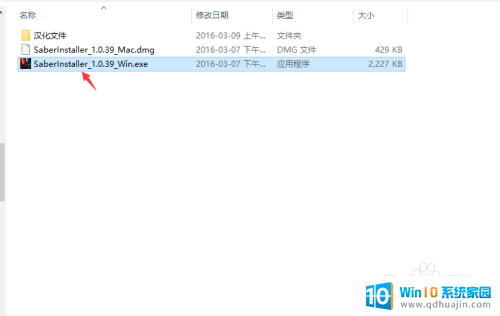
3.在弹出的安装界面中点击next。
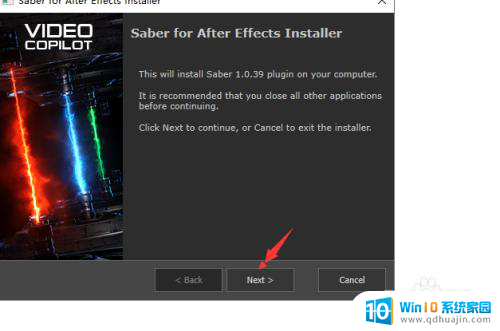
4.然后点击custom。
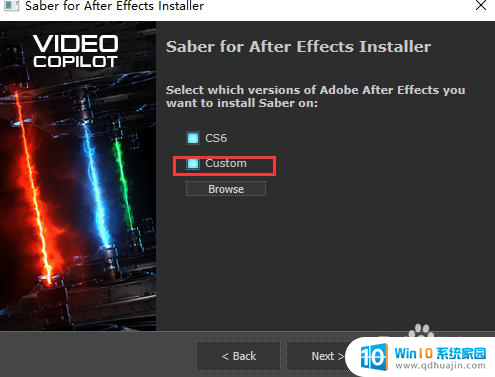
5.在下面点击browse,即表示选择AE存放插件的地方。这个文件夹选择在AE安装目录下面的plugs-in文件夹里面。
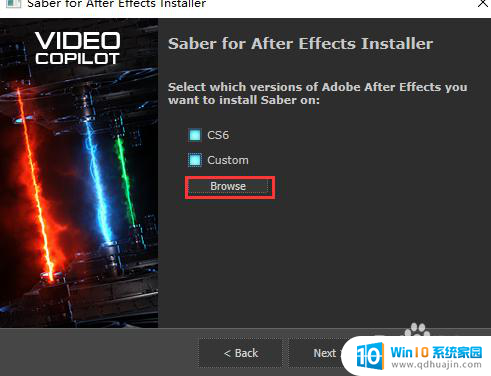
6.找到plugs-in文件夹并选择。
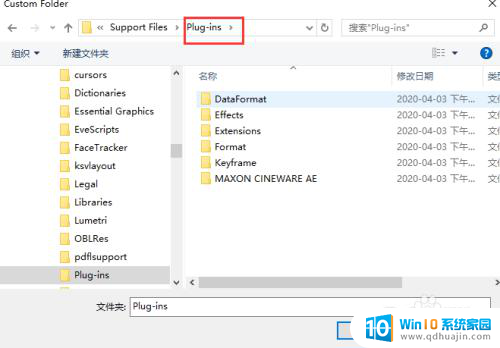
7.点击next。
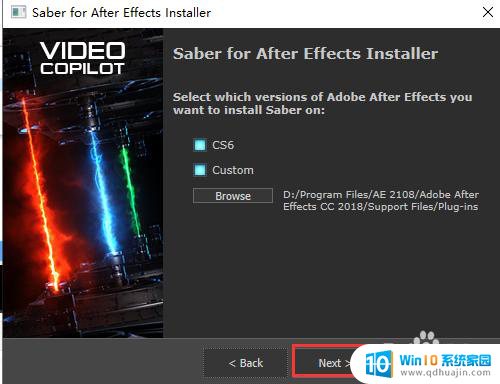
8.安装完成点击finsh。
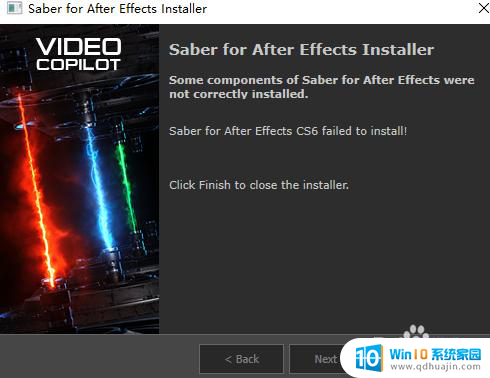
以上就是aesaber插件的安装步骤,如果还有不清楚的地方,您可以按照以上方法操作,希望对大家有所帮助。
aesaber插件怎么安装 AE saber插件的安装方法相关教程
热门推荐
系统安装教程推荐
- 1 平板能连接鼠标吗 无线鼠标在平板电脑上的安装方法
- 2 下载一半的安装包怎么删除 电脑安装包删除方法
- 3 win11edge浏览器active插件加载设置 edge浏览器插件安装指南
- 4 win11无法安装软件的教程 Win11升级后无法安装软件怎么办
- 5 win11怎么使用谷歌浏览器 谷歌浏览器安装教程
- 6 wim win10 安装 win10系统怎么装U盘
- 7 win11怎么也安装不上 framework3.5 win11netframework3.5安装不了怎么处理
- 8 win11不能安装太极神器 win11检测工具安装失败怎么办
- 9 win11安装到83不动了 Win11 24H2 安装 9 月更新问题
- 10 acer台式电脑安装win10教程 win10系统怎么装U盘
win10系统推荐
- 1 萝卜家园ghost win10 64位家庭版镜像下载v2023.04
- 2 技术员联盟ghost win10 32位旗舰安装版下载v2023.04
- 3 深度技术ghost win10 64位官方免激活版下载v2023.04
- 4 番茄花园ghost win10 32位稳定安全版本下载v2023.04
- 5 戴尔笔记本ghost win10 64位原版精简版下载v2023.04
- 6 深度极速ghost win10 64位永久激活正式版下载v2023.04
- 7 惠普笔记本ghost win10 64位稳定家庭版下载v2023.04
- 8 电脑公司ghost win10 32位稳定原版下载v2023.04
- 9 番茄花园ghost win10 64位官方正式版下载v2023.04
- 10 风林火山ghost win10 64位免费专业版下载v2023.04